Salam computer-informatika
pengunjung yang budiman pada kesempatan kali ini admin akan membahas tentang masalah seputaran microsoft office word yang berjudul cara membuat tulisan diatas gambar pada documet microsoft office word pada kesempatan sebelumnya admin telah membahas tentang seputaran microsoft office word yang berjudul cara membuat 3 tempat tanda tangan sejajar dalam microsoft office word jangan lupa dibaca ya ?
picture dalam ms. word sangat banyak sekali fungsinya selain untuk membuat animasi dan memperjelas kata dalam penulisan juga berfungsi untuk mempercantik penulisan salah satunya contoh adalah dengan membuat tulisan berada diatas gambar.
tutorial cara membuat tulisan diatas gambar pada documet microsoft office word dapat disimak pada tautan dibawah ini :
pengunjung yang budiman pada kesempatan kali ini admin akan membahas tentang masalah seputaran microsoft office word yang berjudul cara membuat tulisan diatas gambar pada documet microsoft office word pada kesempatan sebelumnya admin telah membahas tentang seputaran microsoft office word yang berjudul cara membuat 3 tempat tanda tangan sejajar dalam microsoft office word jangan lupa dibaca ya ?
picture dalam ms. word sangat banyak sekali fungsinya selain untuk membuat animasi dan memperjelas kata dalam penulisan juga berfungsi untuk mempercantik penulisan salah satunya contoh adalah dengan membuat tulisan berada diatas gambar.
tutorial cara membuat tulisan diatas gambar pada documet microsoft office word dapat disimak pada tautan dibawah ini :
- hidupkan komputer anda kemudian
- buka program microsoft office word
- setelah terbuka mengetiklah sampai satu paragraf /5 baris atau 1 lembar document microsoft office word
- kemudian pergi ke menu insert >picture atau anda bisa membaca cara insert Picture atau memasukkan gambar pada lembaran kerja microsoft office word
- setelah itu tarik gambar tersebut sehingga menutupi seluruh teks anda, dan kemudian klik kanan pada gambar tesebut dan pilih sent to back > sent behind to text perhatikan gambar
Gambar posisi edit picture menutupi teks kemudian klik kanan pada gambar dan pilih sent to back > sent behind text maka akan menghasilkan seperti gambar berikut :
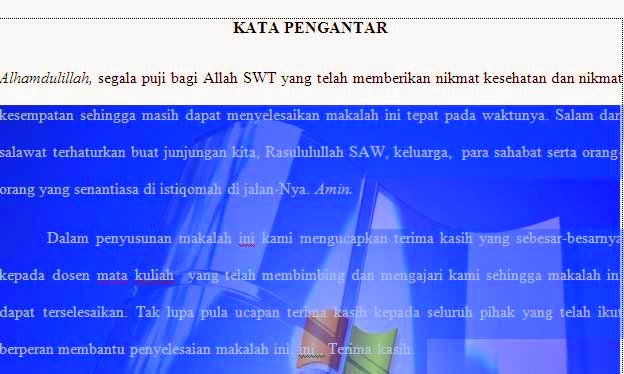
gambar hasil dari pada cara diatas semoga bermanfaat bagi para pengunjung terima kasih.















Izin berkunjung dan nyimak artikelnya gan??
ReplyDelete